Log4net强大的地方就是它的多目标输出,可以输出到控制台、文件、数据库、系统事件、Email等,几乎无所不能。然后它可以通过配置让日志系统实时生效,比如说在服务运行的过程中修改配置改变输出目标,改变日志等级等,均不用重启程序。
下面分享下它的基本使用步骤:
1.安装Log4Net
打开程序包管理控制台,如图所示:
接着在命令提示符中输入:Install-Package log4net,点击回车安装Log4Net
2.配置Log4Net
安装成功后,在项目根目录新建一个配置文件:log4net.config
复制以下内容:
<?xml version="1.0" encoding="utf-8" ?>
<configuration>
<configSections>
<section name="log4net" type="log4net.Config.Log4NetConfigurationSectionHandler, log4net"/>
</configSections>
<log4net>
<!-- 将日志写入到本地txt文件中 -->
<appender name="RollingLogFileAppender" type="log4net.Appender.RollingFileAppender">
<!--日志路径-->
<param name= "File" value= "D:\App_Log\"/>
<!--是否是向文件中追加日志-->
<param name= "AppendToFile" value= "true"/>
<!--log保留天数-->
<param name= "MaxSizeRollBackups" value= "10"/>
<!--日志文件名是否是固定不变的-->
<param name= "StaticLogFileName" value= "false"/>
<!--日志文件名格式为:2008-08-31.log-->
<param name= "DatePattern" value= "yyyy-MM-dd".log""/>
<!--日志根据日期滚动-->
<param name= "RollingStyle" value= "Date"/>
<layout type="log4net.Layout.PatternLayout">
<param name="ConversionPattern" value="%n%d 耗时%r毫秒 进程ID:%t 行号:%L 当前日志对象名称:%c 日志当前级别:%p 输出语句所在文件名:%F 日志消息:%m" />
</layout>
</appender>
<!-- 控制台前台显示日志 -->
<appender name="ColoredConsoleAppender" type="log4net.Appender.ColoredConsoleAppender">
<mapping>
<level value="ERROR" />
<foreColor value="Red" />
</mapping>
<mapping>
<level value="WARN" />
<foreColor value="Yellow" />
</mapping>
<mapping>
<level value="INFO" />
<foreColor value="White" />
</mapping>
<mapping>
<level value="DEBUG" />
<foreColor value="Blue" />
</mapping>
<layout type="log4net.Layout.PatternLayout">
<conversionPattern value="%n%d 程序运行时间:%r毫秒 进程ID:%t 行号:%L 当前日志对象名称:%c 日志当前级别:%p 输出语句所在文件名:%F 日志消息:%m" />
</layout>
<filter type="log4net.Filter.LevelRangeFilter">
<param name="LevelMin" value="Info" />
<param name="LevelMax" value="Fatal" />
</filter>
</appender>
<!-- 将日志写入到SQLServer中 -->
<appender name="AdoNetAppender" type="log4net.Appender.AdoNetAppender">
<bufferSize value="0" />
<connectionType value="System.Data.SqlClient.SqlConnection, System.Data, Version=1.0.3300.0, Culture=neutral, PublicKeyToken=b77a5c561934e089" />
<connectionString value="data source=.\MSSQL2008R2;initial catalog=MeiTuan;integrated security=false;persist security info=True;User ID=sa;Password=111111" />
<commandText value="INSERT INTO Log ([Date],[Thread],[Level],[Logger],[Message],[Exception]) VALUES (@log_date, @thread, @log_level, @logger, @message, @exception)" />
<parameter>
<parameterName value="@log_date" />
<dbType value="DateTime" />
<layout type="log4net.Layout.RawTimeStampLayout" />
</parameter>
<parameter>
<parameterName value="@thread" />
<dbType value="String" />
<size value="255" />
<layout type="log4net.Layout.PatternLayout">
<conversionPattern value="%thread" />
</layout>
</parameter>
<parameter>
<parameterName value="@log_level" />
<dbType value="String" />
<size value="50" />
<layout type="log4net.Layout.PatternLayout">
<conversionPattern value="%level" />
</layout>
</parameter>
<parameter>
<parameterName value="@logger" />
<dbType value="String" />
<size value="255" />
<layout type="log4net.Layout.PatternLayout">
<conversionPattern value="%logger" />
</layout>
</parameter>
<parameter>
<parameterName value="@message" />
<dbType value="String" />
<size value="4000" />
<layout type="log4net.Layout.PatternLayout">
<conversionPattern value="%message" />
</layout>
</parameter>
<parameter>
<parameterName value="@exception" />
<dbType value="String" />
<size value="2000" />
<layout type="log4net.Layout.ExceptionLayout" />
</parameter>
</appender>
<root>
<!--(高) OFF > FATAL > ERROR > WARN > INFO > DEBUG > ALL (低) -->
<level value="all" />
<appender-ref ref="ColoredConsoleAppender"/>
<appender-ref ref="RollingLogFileAppender"/>
<appender-ref ref="AdoNetAppender"/>
</root>
</log4net>
</configuration>单击F4打开属性窗口,将复制到输出目录改成“始终复制”,如图所示:
打开项目里Properties文件夹下的AssemblyInfo.cs文件。往里面追加以下内容:
[assembly: log4net.Config.XmlConfigurator(ConfigFile = "log4net.config", ConfigFileExtension = "config", Watch = true)] 接着再在SQLServer中创建一张日志表(往对应配置文件中的连接字符串里面的数据库新增表):
CREATE TABLE [dbo].[Log] (
[Id] [int] IDENTITY (1, 1) NOT NULL,
[Date] [datetime] NOT NULL,
[Thread] [varchar] (255) NOT NULL,
[Level] [varchar] (50) NOT NULL,
[Logger] [varchar] (255) NOT NULL,
[Message] [varchar] (4000) NOT NULL,
[Exception] [varchar] (2000) NULL
)3.使用Log4Net
class Program { static void Main(string[] args) { InitLog4Net(); var logger = LogManager.GetLogger(typeof(Program)); logger.Info("消息"); logger.Warn("警告"); logger.Error("异常"); logger.Fatal("错误"); Console.ReadLine(); } private static void InitLog4Net() { var logCfg = new FileInfo(AppDomain.CurrentDomain.BaseDirectory + "log4net.config"); XmlConfigurator.ConfigureAndWatch(logCfg); }
}
4.查看日志
控制台:
文本文件:
数据库:
参考资料:Log4Net入门使用 Log4Net使用指南 Apache log4net C# 利用log4net 把日志写入到数据库








 本文介绍Log4Net的日志配置方法,包括安装、配置、使用等步骤,并演示如何将日志输出到控制台、文件及数据库。
本文介绍Log4Net的日志配置方法,包括安装、配置、使用等步骤,并演示如何将日志输出到控制台、文件及数据库。
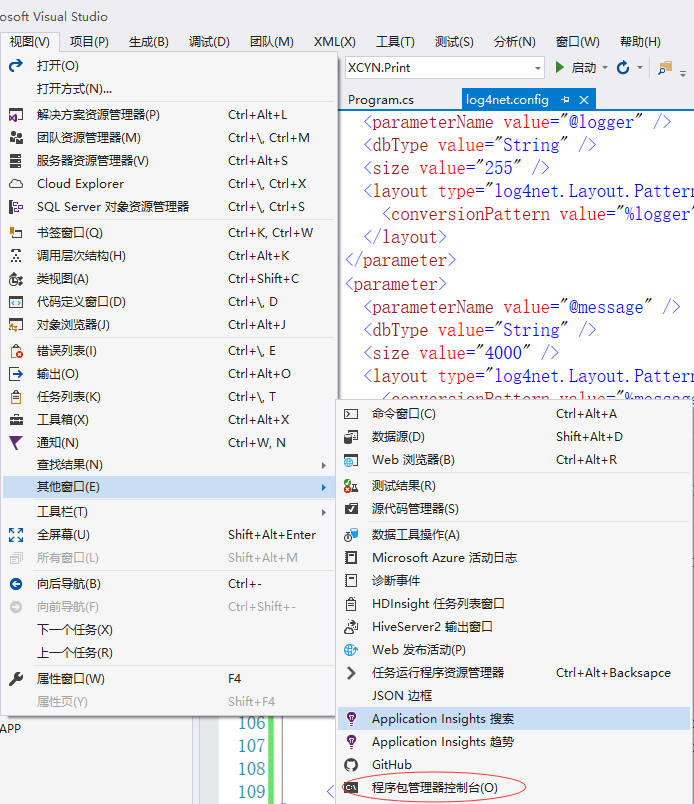
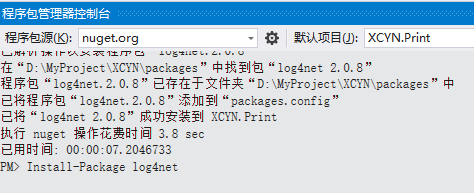
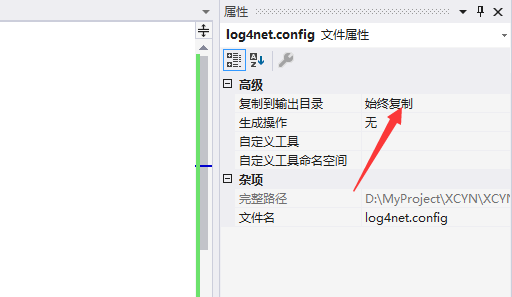


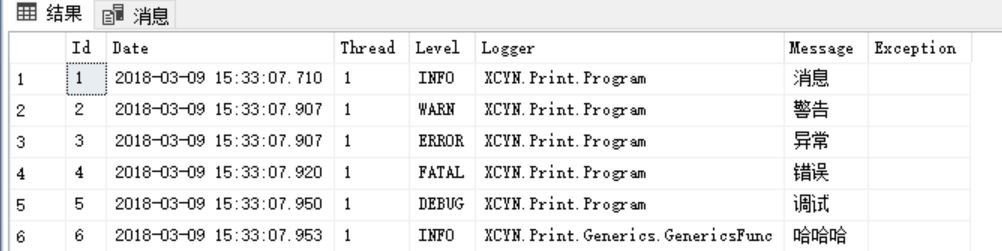

















 1411
1411

 被折叠的 条评论
为什么被折叠?
被折叠的 条评论
为什么被折叠?








